在办公中我们需要使用很多的软件,例如PPT软件,那么你们晓得其中的格式刷刷图形设置是怎么使用的吗?以下就带来了PPT中使用格式刷刷图形设置的具体操作方法。
PPT中如何使用格式刷刷图形设置?
首先我们在PPT的页面,制作一个图形。
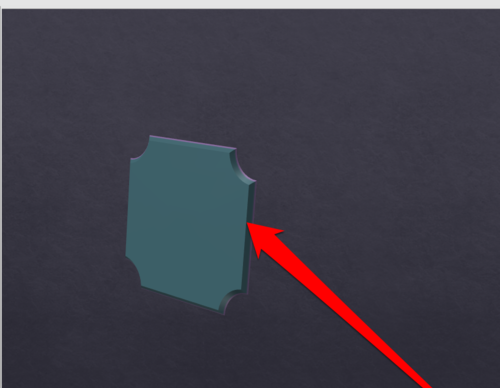
接下来我们再从,PPT的形状工具中选择图形。
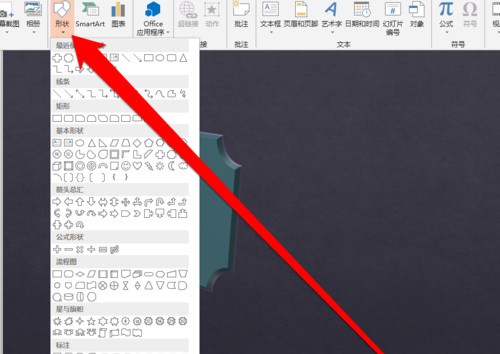
选择好图形以后,将图形拖动到PPT页面。
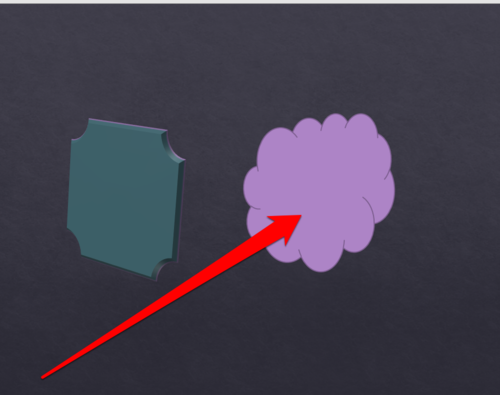
然后选中这个图形,平时我需要再按照刚才那个图形的设置进行重复的设置动作。
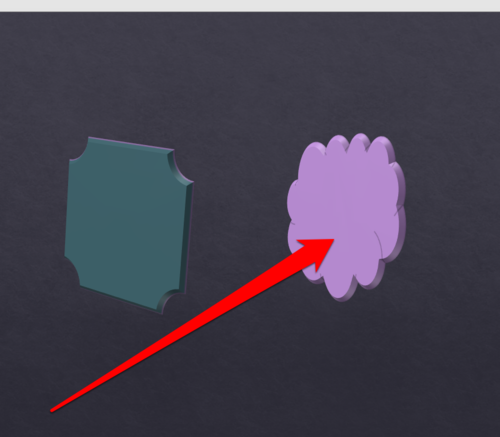
那么现在我们点击刚才那个图形。
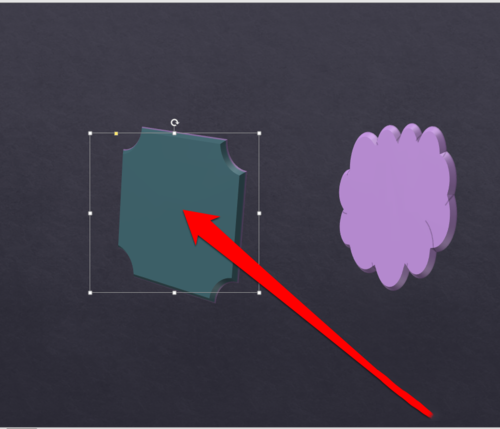
然后点击工具栏中,格式刷的按钮。
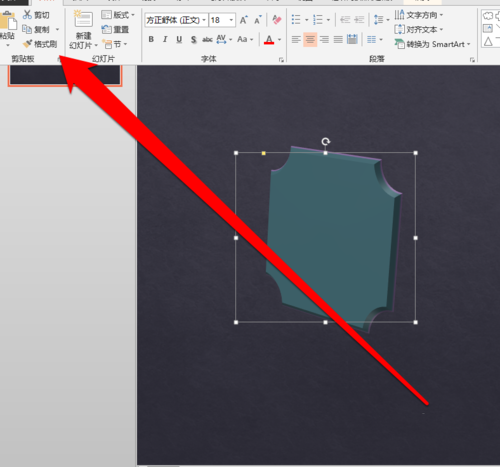
这时鼠标会变成一个小刷子的样式,我们将小刷子移动,后面的图形上。
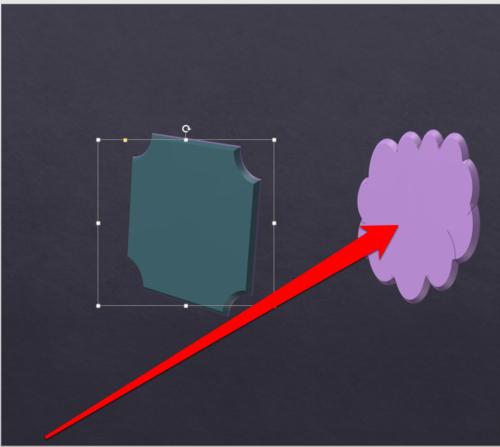
这时我们发现后面的图形的,颜色和样式与前面的图形一样了。
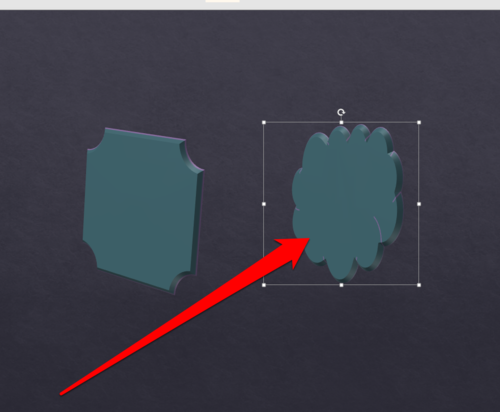
根据上文为你们呈现的PPT中使用格式刷刷图形设置的具体操作方法,你们是不是都学会啦!







